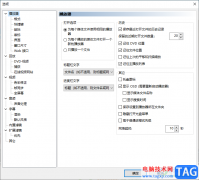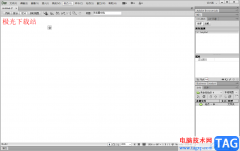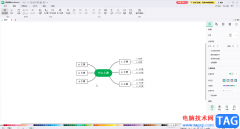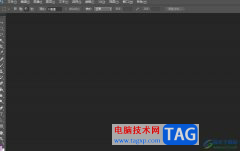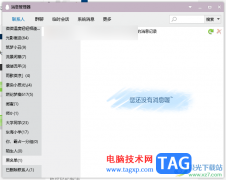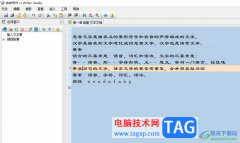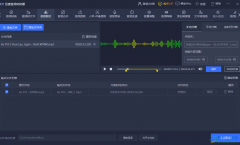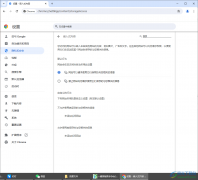Pixso提供的功能非常的全面,其中支持原型的设计、思维导图的设计以及各种图表、表格、文档、图片等内容的插入,大家在使用的时候常常会进行思维导图的创建,而创建思维导图是很简单的,可以选择自己喜欢的布局结构样式进行相应的操作,但是一些小伙伴想要将思维导图中的分支主题进行概要的添加,那么怎么添加概要呢,其实在制作思维导图的过程中会出现一个工具栏,在工具栏中进行选择即可,下方是关于如何使用Pixso添加概要的具体操作方法,如果你需要的情况下可以看看方法教程,希望对大家有所帮助。
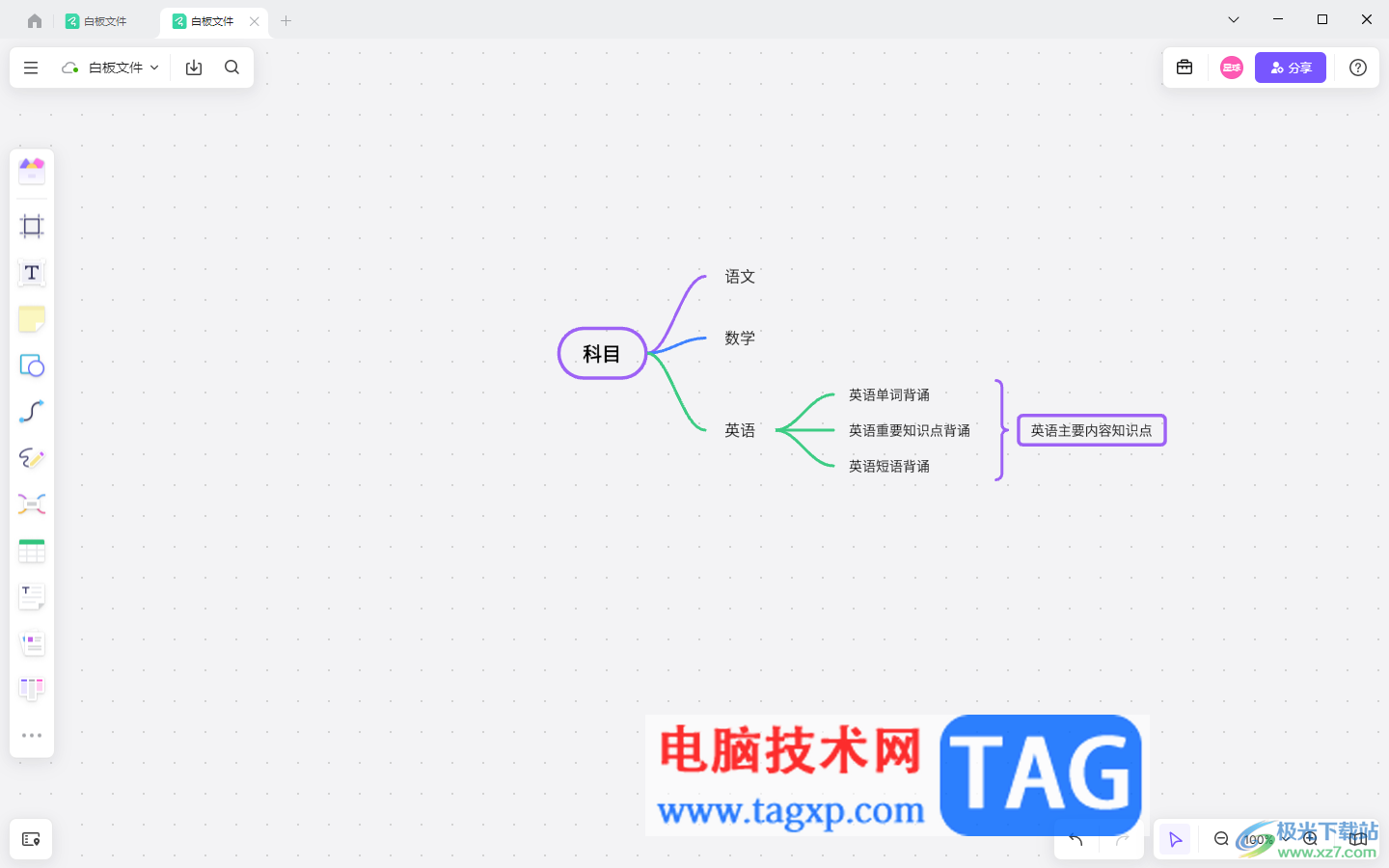
方法步骤
1.首先,我们需要在打开的Pixso页面中,将【新建白板文件】选项按钮点击进入。
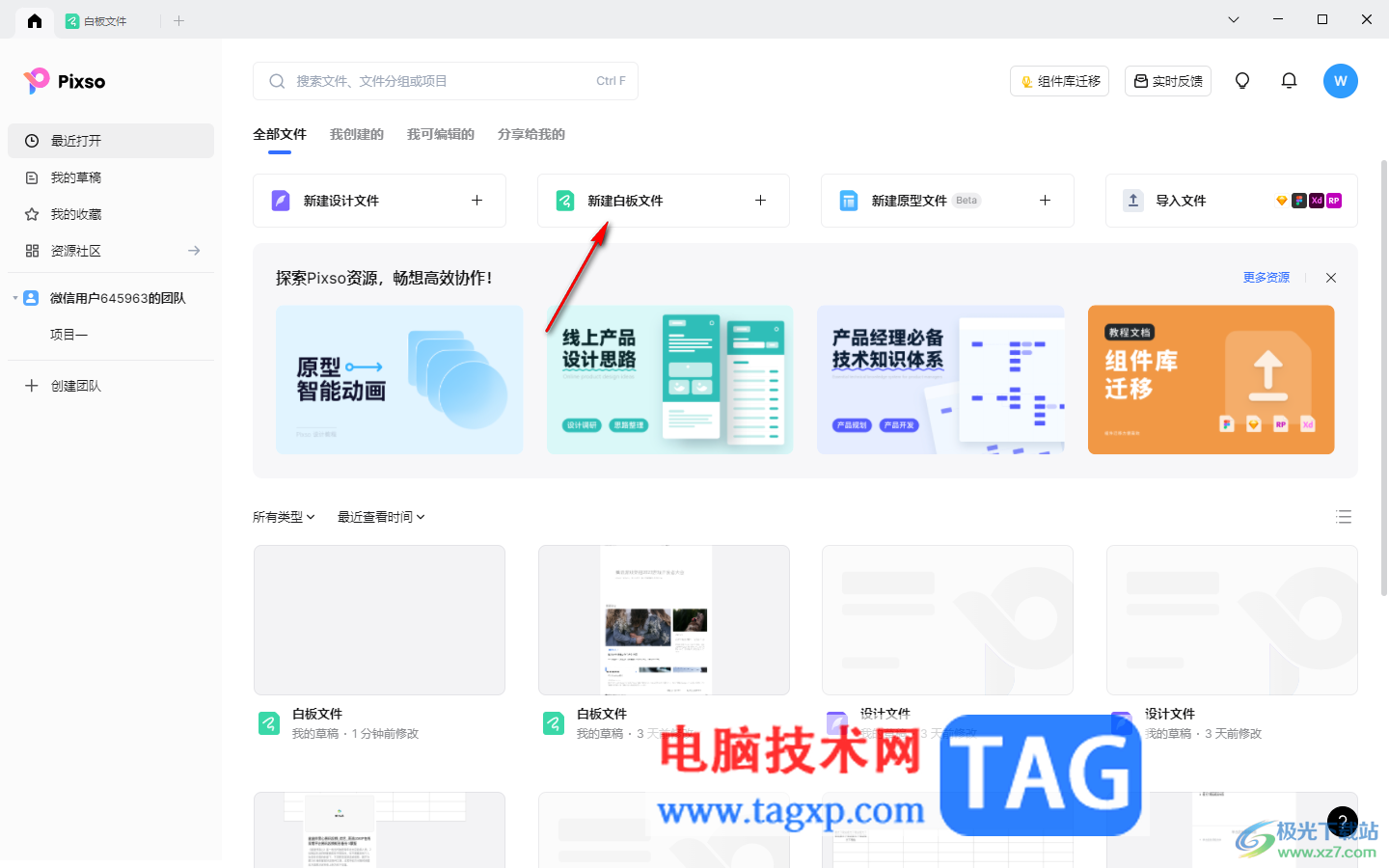
2.进入到页面中之后,在页面的左侧有竖排工具栏,在工具栏中将其中的思维导图图标进行鼠标左键。
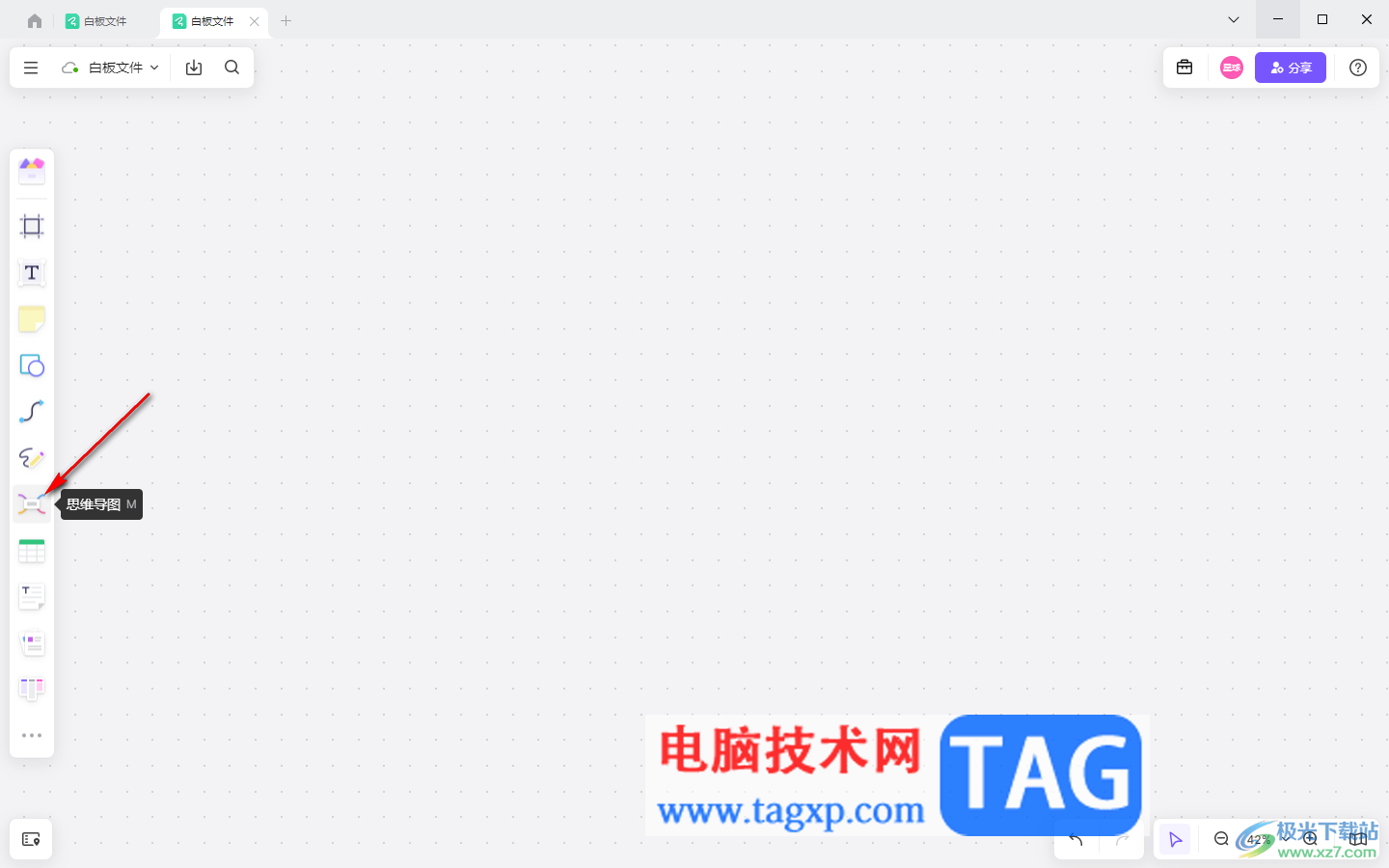
3.随后即可在旁边弹出该思维导图的一些布局结构样式,用鼠标选择其中自己喜欢的一种结构样式即可。
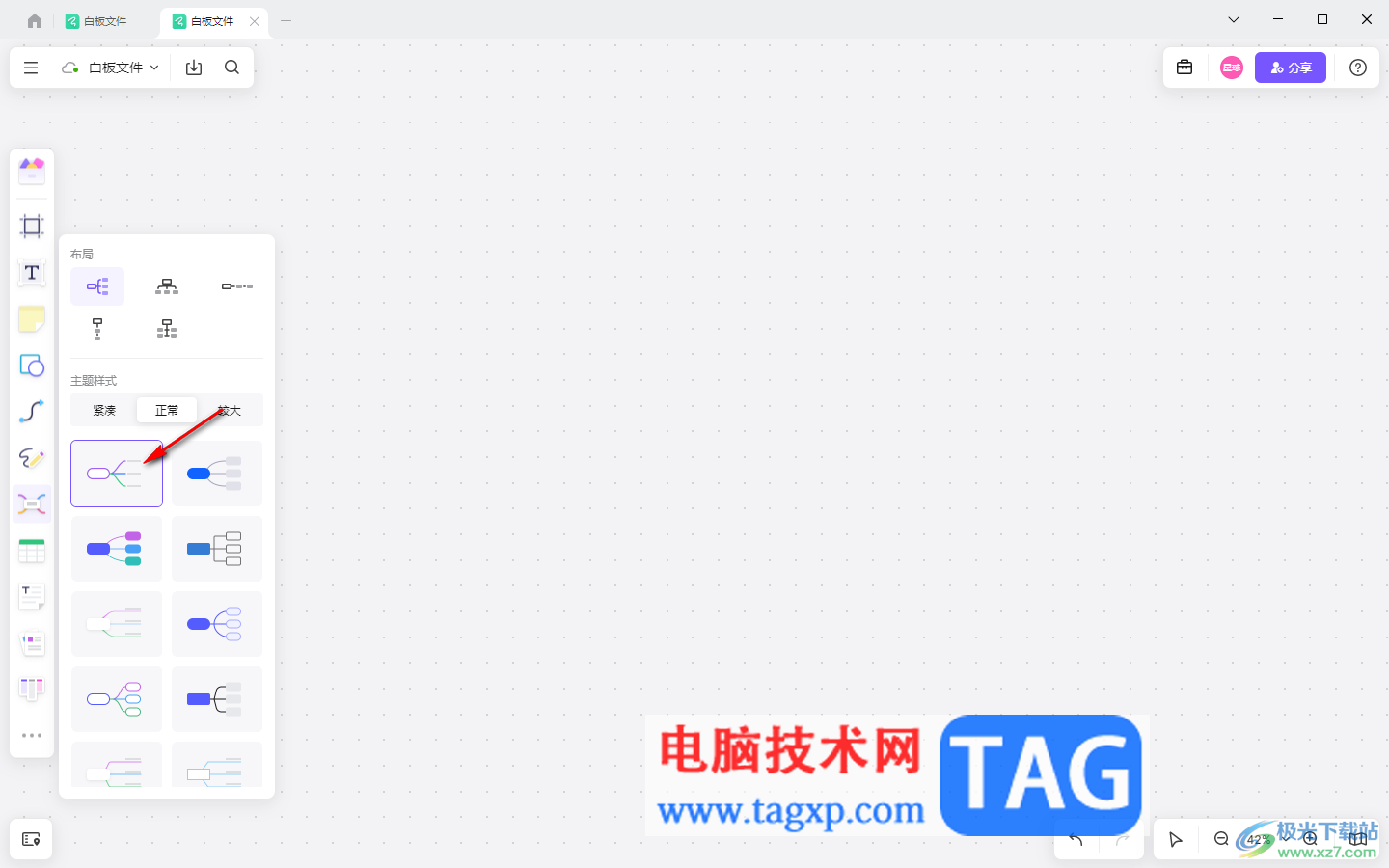
4.然后用鼠标左键点击页面上即可进行分支主题以及子主题的添加,添加分支主题和子主题只需要点击【+】图标进行相应的添加即可,然后选中需要添加概要的主题框,在出现的工具栏中大家【添加概要】图标,或者通过快捷键Ctrl+shift+]添加。
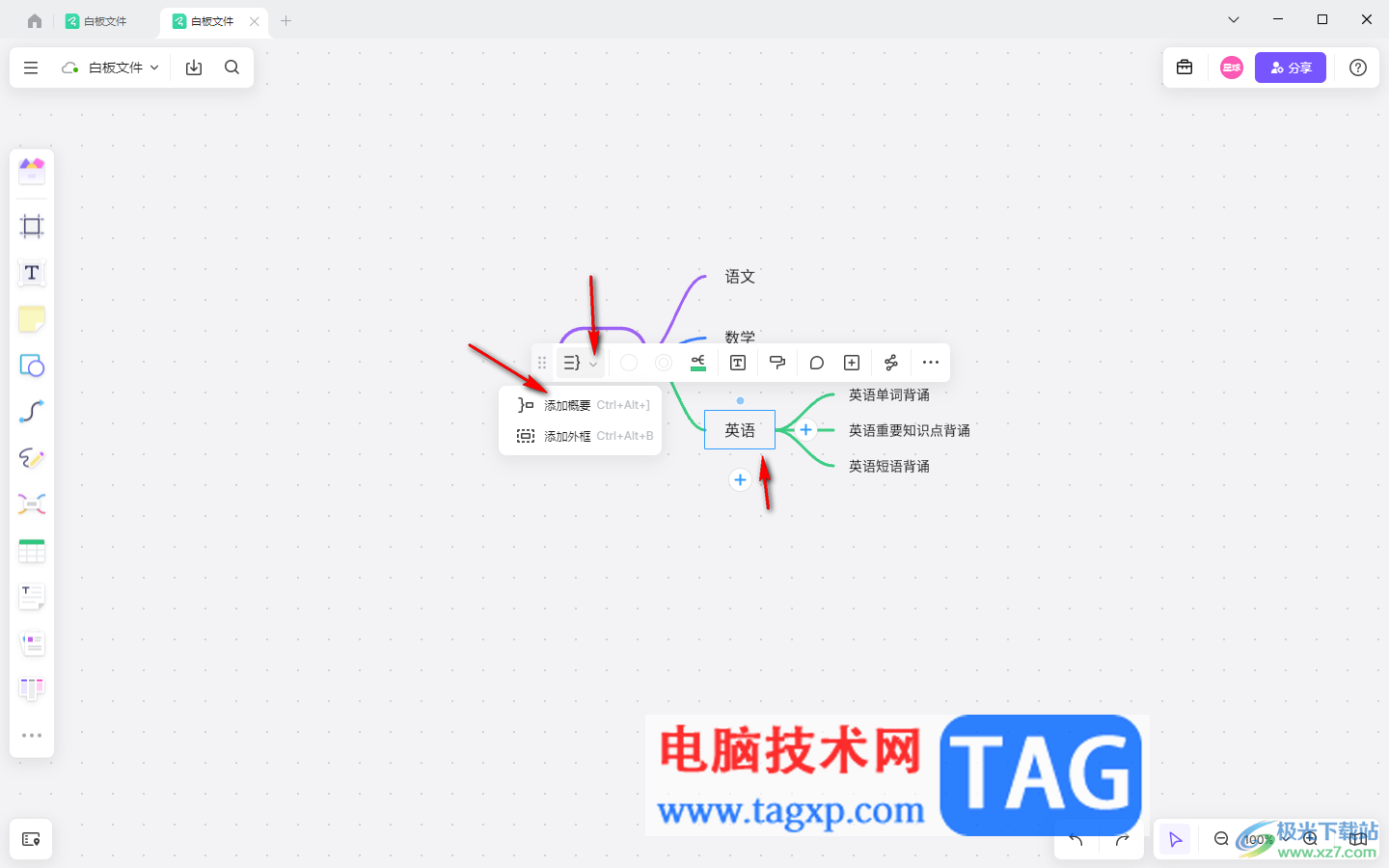
5.添加之后,会有一个概要的编辑框,可以直接在概要的编辑框中输入自己需要总结的内容即可,如图所示。
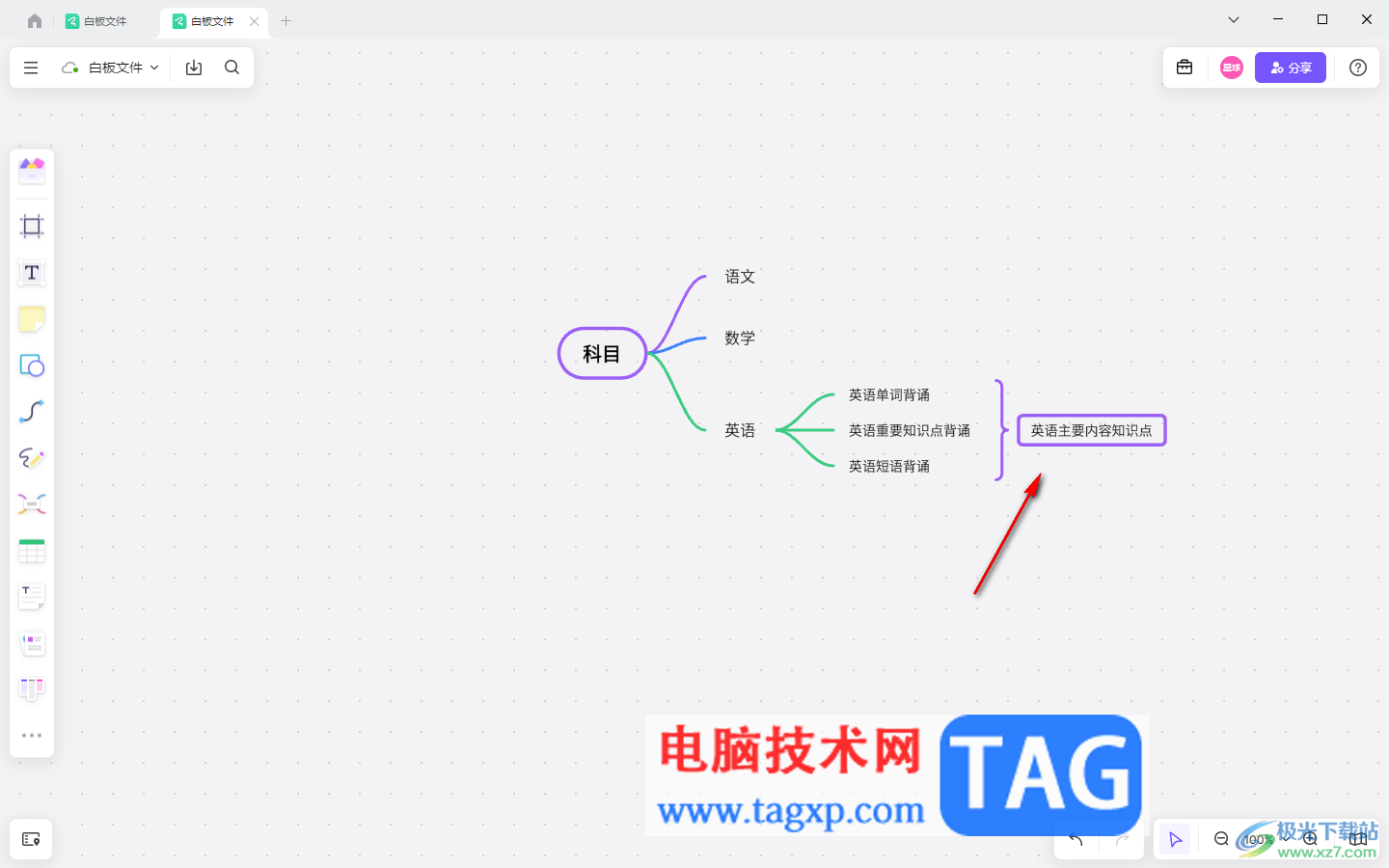
以上就是关于如何使用Pixso添加概要的具体操作方法,大家可以通过Pixso进行思维导图的创建,在制作ode过程中很多时候会需要进行汇总内容,那么就需要添加概要编辑框进行汇总,添加概要按照上述几个操作方法进行添加即可,感兴趣的话可以操作试试。